Slik lager du en ny katalog og bytter til den med en enkelt kommando i Linux

Hvis du bruker noe tid i Terminal i det hele tatt, bruker du sannsynligvismkdirkommandoen for å lage en katalog, og derettercd-kommandoen for å bytte til den aktuelle katalogen rett etter. Det er imidlertid en måte å gjøre begge disse handlingene med en kommando.
Du kan kjøre to kommandoer samtidig på kommandolinjen manuelt, men vi viser deg hvordan du legger til en linje i .bashrc-filen som vil kombinere kommandoenmkdirog kommandoencdtil en egendefinert kommando du kan skrive med et katalognavn.
.bashrc-filen er et skript som kjører hver gang du åpner en terminal vindu ved å trykke Ctrl + Alt + T eller åpne en ny fane i et Terminal-vindu. Du kan legge til kommandoer til .bashrc-filen du vil kjøre automatisk hver gang du åpner et terminalvindu.
For å redigere .bashrc-filen, skal vi bruke gedit. Skriv inn følgende kommando under spørringen.
gedit ~ / .bashrc
Du kan bruke hvilken som helst tekstredigerer du er komfortabel med, som vi eller nano. Bare erstatt "gedit" i kommandoen ovenfor med kommandoen for å kjøre valgt tekstredigerer.
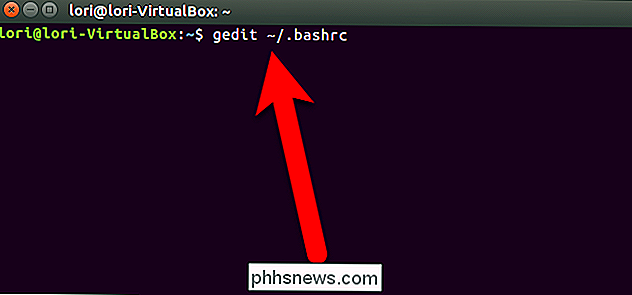
Bla til bunnen av .bashrc-filen og legg til følgende linje til slutten av filen. Vi anbefaler at du kopierer linjen under og limer den inn i .bashrc-filen.
mkdircd () {mkdir "$ 1" && cd "$ 1"; }Dette er egentlig en funksjon som vil kjøre de to kommandoene en rett etter den andre. Den nye egendefinerte kommandoen i vårt eksempel kallesmkdircd(du kan faktisk gi kommandoen hva du vil) og det vil kjøre kommandoenmkdirog derettercdkommando."$ 1"på begge kommandoene indikerer at kommandoene vil akseptere en verdi for å fungere på. I dette tilfellet er navnet på den nye katalogen.
Du kan legge til en kommentar over kommandoen, slik at du husker hva kommandoen gjør. Bare sett et pundskilt (#) i begynnelsen av linjen, og deretter en beskrivelse du vil legge til.
Klikk på "Lagre".
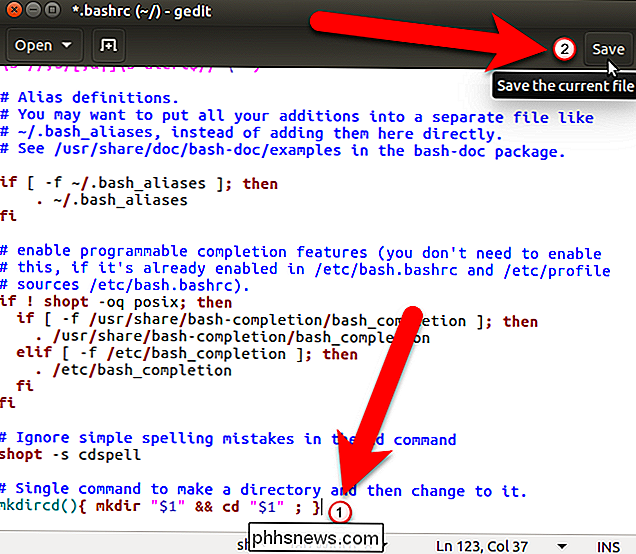
Lukk gedit (eller annen tekstredigerer) ved å klikke på "X" i Øvre venstre hjørne av vinduet.
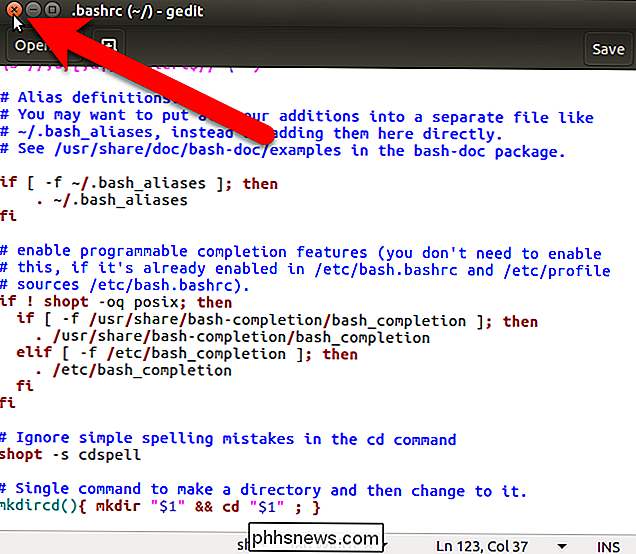
Innstillingen du nettopp har lagt til i .bashrc-filen, vil ikke påvirke den nåværende Terminal-vinduesøkten. Du må lukke Terminal-vinduet og logge ut og tilbake for at endringen skal påvirke. Så skriv inn exit ved spørringen og trykk Enter eller klikk på "X" -knappen øverst i venstre hjørne av vinduet. Logg deretter ut og tilbake.
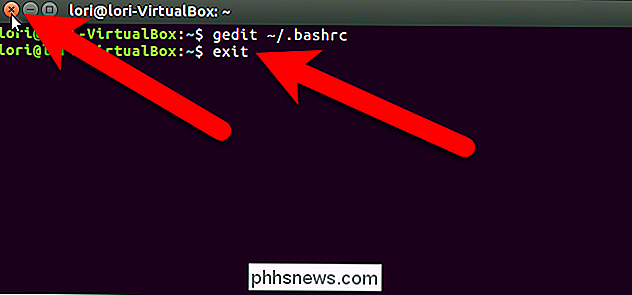
Når du skriver inn den nye kommandoen etterfulgt av et nytt katalognavn, blir funksjonenmkdircddu opprettet i .bashrc-filen, kalt og katalognavnet "Test Directory "sendes til de to kommandoene (mkdirogcd). "Test Directory" -katalogen blir opprettet, og du vil umiddelbart bli tatt med den.
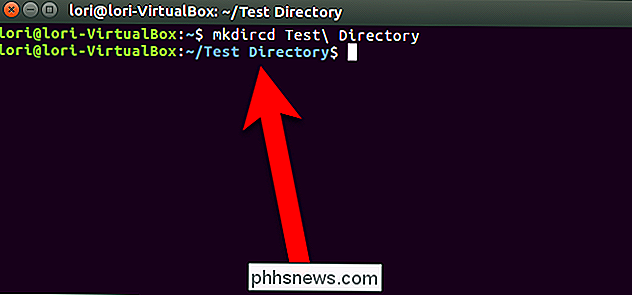
Hvis du administrerer katalogene dine ved hjelp av kommandolinjen, kan dette trikset spare deg litt.

Slik finner du Chrome-profilmappen din på Windows, Mac og Linux.
Chrome-profilen din lagrer nettleserinnstillingene, bokmerkene, utvidelsene, appene og lagrede passordene. Profilen din er lagret i en egen mappe på datamaskinen din, så hvis noe går galt med Chrome, blir informasjonen din lagret. Hvis du noen gang har problemer med Chrome, kan du prøve å feilsøke ved å prøve en ny profil.

Slik styrer du Chromecast-videostrømmene dine fra flere enheter
Chromecast er uten tvil den beste muligheten til å velge Geek. Det lar bokstavelig talt alle enheter med Chromecast-appen være installert, for å være en fjernkontroll. Du er sikkert klar over nå hva Chromecast kan gjøre, noe som er noen veldig kule ting som speil på telefonskjermen, eller kaste innhold fra noen Chrome-fanen eller til og med hele skrivebordet.



